Chuyển giao công nghệ, Hướng Dẫn Sử Dụng Máy Toàn Đạc Điện Tử
Cách Đo Bằng Máy Toàn Đạc Điện Tử Leica FlexLine (P2)
Trong bài viết này, chúng tôi sẽ hướng dẫn các bạn cách Đo khoảng cách gián tiếp, Tính diện tích và khối lượng, Đo cao từ xa, Truyền độ cao, Cung tham chiếu, Mặt phẳng tham chiếu và Các ứng dụng đặc biệt của Máy Toàn Đạc Leica, (Flexline Series)
Để tiện nắm bắt và theo dõi bài viết, các bạn nên tham khảo tất cả các bài viết dưới đây:
Loạt bài viết chi tiết A-Z gồm hình ảnh và hình vẽ minh họa cách sử dụng máy toàn đạc điện tử Leica ( FlexLine Series):
- Các phím cứng, phím mềm, màn hình và cây thư mục – TẠI ĐÂY
- Cài đặt setting, cài đặt phím FNC, Trigger, User, Định tâm laser và cân bằng bọt thủy điện tử – TẠI ĐÂY
- Thiết lập và định hướng trạm máy – TẠI ĐÂY
- Cách đo vẽ bản đồ, chuyển điểm thiết kế ra thực địa, đường thẳng tham chiếu – TẠI ĐÂY
- Cách đo khoảng cách gián tiếp, đo độ cao không với tới, tính diện tích khối lượng – TẠI ĐÂY
- Ứng dụng đặc biệt: Cung tham chiếu và mặt phẳng tham chiếu – TẠI ĐÂY
- Ứng dụng đặc biệt: Ứng dụng giao thông Road 2D, ứng dụng COGO – TẠI ĐÂY
- Truyền trút dữ liệu – TẠI ĐÂY
1. Đo khoảng cách gián tiếp (Tie Distance)
1.1 Đo khoảng cách gián tiếp là gì
Đo khoảng cách gián tiếp là phương pháp đo khoảng cách giữa hai điểm mà trong đó, cả hai điểm đều khó hoặc không thể tiếp cận được. Trong xây dựng hiện đại, các kỹ sư thường sử dụng máy toàn đạc điện tử để thực hiện phương pháp đo khoảng cách và xác định các yếu tố giữa hai điểm, bao gồm:
- Khoảng cách nghiêng giữa 2 điểm
- Khoảng cách ngang giữa 2 điểm
- Chênh cao giữa 2 điểm
- Phương vị cạnh nối 2 điểm
- Độ dốc (grade) giữa 2 điểm
Hai điểm này có thể đo ngoài thực địa hoặc lấy từ trong bộ nhớ của máy hoặc nhập toạ độ từ bàn phím
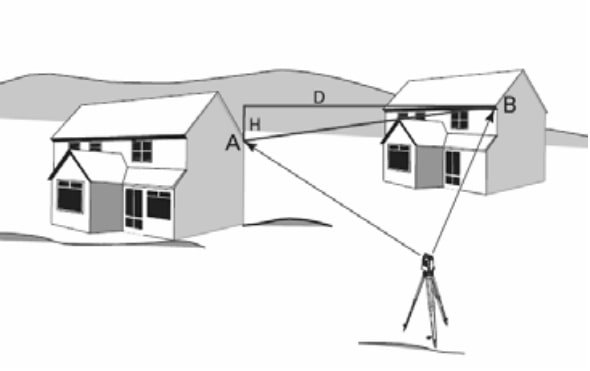
1.2 Các phương pháp đo khoảng cách gián tiếp
Trong quá trình đo đạc khảo sát tại thực địa, các kỹ sư thường sử dụng một trong hai phương pháp sau ( Tùy vào tình hình thực tế) để đo khoảng cách gián tiếp giữa hai điểm:
Phương pháp đa giác (Polygon)

- P0 : Trạm máy
- P1-P4 : Các điểm đo tới
- d1 : Khoảng cách từ P1-P2
- d2 : Khoảng cách từ P2-P3
- d3 : Khoảng cách từ P3-P4
- ∝1 : Phương vị từ P1-P2
- ∝2 : Phương vị từ P2-P3
- ∝3 : Phương vị từ P3-P4
Phương pháp xuyên tâm ( Radial)

- P0 : Trạm máy
- P1-P4 : Các điểm đo tới
- d1 : Khoảng cách từ P1-P2
- d2 : Khoảng cách từ P1-P3
- d3 : Khoảng cách từ P1-P4
- ∝1: Phương vị từ P1-P4
- ∝2: Phương vị từ P1-P3
- ∝3: Phương vị từ P1-P2
1.3 Tiến hành đo khoảng cách gián tiếp trên máy toàn đạc điện tử ( Leica FlexLine Series)
Từ màn hình Main menu → Lựa chọn Programs → ấn Enter/OK → ấn phím chuyển trang ( )đến trang chứa ứng dụng “Tie Dist” → Lựa chọn “Tie Dist“, màn hình hiện ra:
)đến trang chứa ứng dụng “Tie Dist” → Lựa chọn “Tie Dist“, màn hình hiện ra:
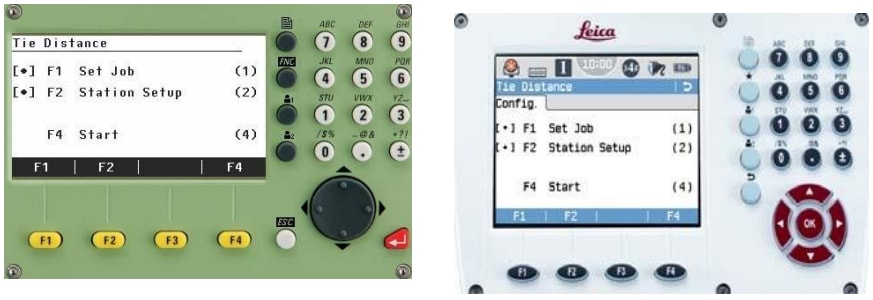
Tiếp theo bạn cần đặt tên job và làm các bước thiết lập và định hướng trạm máy như đã trình bày trước đây.
Sau khi đã thiết lập và định hướng trạm máy, bạn ấn F4 ( Start), màn hình cho phép bạn chọn một trong hai phương pháp đo (Radial hoặc Polygon) như hình dưới:
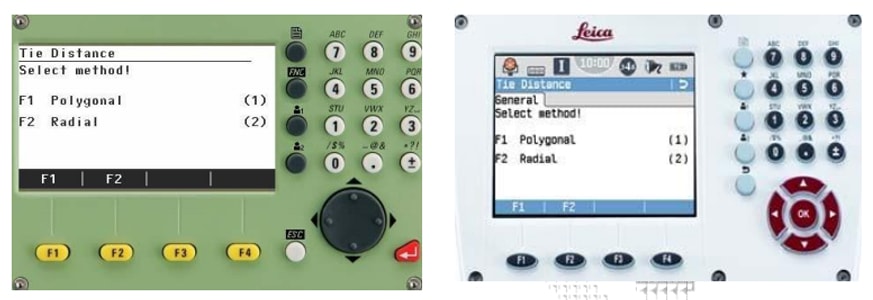
Tại đây bạn có thể chọn F1 (POLYGON) hoặc F2 (RADIAL)
1.3.1 Đo khoảng cách gián tiếp bằng phương pháp đa giác trên máy toàn đạc điện tử
Để chọn phương pháp này, từ màn hình số 2, bạn chỉ việc ấn F1 ( Polygonal)
Với phương pháp này người sử dụng có thể áp dụng để đo các yếu tố trên, giữa 2 điểm không có tầm nhìn thông suốt với nhau, để kiểm tra kích thước hình học của toà nhà cao tầng, kiểm tra độ dốc hay hệ số mái taluy trong giao thông, thuỷ điện,…

Thao tác tiếp theo như sau:
- Nhập vào tên điểm thứ nhất (Point 1)
- Nhập vào chiều cao gương (hr)
Tiến hành đo ấn phím [Meas]
Tiếp theo, nhập tên điểm thứ 2 (nếu không nhập thì điểm thứ 2 sẽ tự động tăng lên 1 đơn vị so với điểm trước) và nhập chiều cao gương.
Sau khi đo xong điểm thứ 2 kết quả đo gián tiếp sẽ hiển thị (Tie Distance Result).

Các ký hiệu và ý nghĩa ở màn hình kết quả như sau:
- Point 1: Điểm thứ nhất
- Point 2: Điểm thứ hai
- Bearing: Phương vị cạnh nối 2 điểm
- Grade : Độ dốc giữa 2 điểm
- Δ
 : Khoảng cách bằng
: Khoảng cách bằng - Δ
 : Khoảng cách nghiêng
: Khoảng cách nghiêng - Δ
 : Hiển thị chênh cao giữa hai điểm
: Hiển thị chênh cao giữa hai điểm
Nếu muốn đo mới, ấn F1 (NewPt 1), nếu vẫn muốn dùng điểm đầu tiên để tính so với các điểm khác, ấn F2 (NewPt 2).
1.3.2 Đo khoảng cách gián tiếp bằng phương pháp đo xuyên tâm trên máy toàn đạc điện tử
Để sử dụng cách này, từ màn hình 2, bạn ấn F2 ( Radial) và làm tương tự phương pháp đo đa giác
2. Tính diện tích và khối lượng (Area & DTM – Volume)
2.1 Giới thiệu về tính diện tích và khối lượng trong thực tế với máy toàn đạc điện tử
Chương trình tính diện tích và khối lượng được áp dụng trong đo vẽ tính khối lượng, đo địa chính,…và đặc biệt thể hiện tính ưu việt trong những trường hợp cần biết diện tích ngay tại hiện trường.

Giải thích ý nghĩa các ký hiệu trên hình vẽ:
- P0: Trạm máy
- P1: Điểm đo đầu tiên tạo lên mặt phẳng dốc tham chiếu
- P2: Điểm đo tạo lên mặt phẳng dốc tham chiếu
- P3: Điểm đo tạo lên mặt phẳng dốc tham chiếu
- P4: Điểm đo cuối
- a: Chu vi (3D), chiều dài đa giác từ điểm đầu tới điểm đo hiện tại của diện tích (3D).
- b: Diện tích (3D), được chiếu trên mặt phẳng dốc tham chiếu
- c: Chu vi (2D), Chiều dài đa giác từ điểm đầu tới điểm đo hiện tại của diện tich (2D)
- d: Diện tích (2D), được chiếu xuống mặt phẳng ngang.
Hiện nay khi bạn sử dụng máy toàn đạc điện từ, chương trình Area & DTM – Volume cho phép đo tới tối đa 50 điểm. Các điểm có thể được đo trực tiếp ngoài thực địa, được lựa chọn trong bộ nhớ máy hoặc được nhập trực tiếp vào từ bàn phím
Lưu ý: Các điểm đều phải sắp xếp theo hướng thuân chiều kim đồng hồ.
Diện tích tính toán được chiếu trên mặt phẳng nằm ngang (2D) hoặc được chiếu trên mặt phằng dốc tham chiếu được xác định bằng 3 điểm (3D). Hơn nữa khối lượng có thể được tính toán bằng các tự động tạo ra một mô hình số địa hình (Digital Terrain Model – DTM).
2.2 Thao tác tính diện tích và khối lượng trên máy toàn đạc điện tử ( Leica Flexline Series)
Từ màn hình Main menu → Lựa chọn Programs → ấn Enter/OK → ấn phím chuyển trang đến trang chứa ứng dụng “Area &Vol”→ lựa chọn “Area &Vol” → Enter/OK

Ở đây bạn phải thực hiện các bước đặt tên job, thiết lập trạm máy, định hướng trạm máy như tất cả các chương trình khác
Sau đó, ấn F4 (Start), màn hình hiện ra:

Tại màn hình số 2 ( Như trên) bạn cần:
- Nhập tên điểm đo thứ nhất (PtID)
- Nhập vào chiều cao gương (hr)
Sau đó bắt mục tiêu, ấn phím [Meas] để đo
Đồ hình luôn luôn hiển thị diện tích hình chiếu trên mặt phẳng tham chiếu.

Các điểm được sử dụng để xác định mặt phẳng tham chiếu được chỉ dẫn bởi:
- Ο: Các điểm đã được đo
 : Các điểm được nhập vào bằng tay
: Các điểm được nhập vào bằng tay : Các điểm tạo mặt phẳng tham chiếu
: Các điểm tạo mặt phẳng tham chiếu
Ý nghĩa các phím mềm:
- Calc: Hiển thị và lưu lại các kết quả bổ sung (chu vi, khối lượng)
- 1PtBack: Huỷ điểm đo hiện tại hoặc quay trở lại điểm đo trước
 Volume: Đo hoặc lựa chọn các điểm trên đường đứt quãng. Các điểm này sau đó được sử dụng để tính toán khôi lượng
Volume: Đo hoặc lựa chọn các điểm trên đường đứt quãng. Các điểm này sau đó được sử dụng để tính toán khôi lượng Def. 3D: Xác định bằng mặt phẳng dốc tham chiếu bằng các lựa chọn hoặc đo tới ba điểm
Def. 3D: Xác định bằng mặt phẳng dốc tham chiếu bằng các lựa chọn hoặc đo tới ba điểm
Chú ý rằng các điểm đứt quãng phải có vị trí nằm trong đường bao của vùng tính diện tích.
Nguyên tắc tính toán diện tích:
- Diện tích 2D và 3D được tính tự động và được hiển thị mỗi khi đo xong 3 điểm đo.
- Diện tích 3D được tự động tính toán dựa trên cơ sở sau:
- Hệ thống sẽ sử dụng ba điểm bao phủ diện tích lớn nhất
- Nếu có hai hoặc nhiều hơn diện tích lớn nhất bằng nhau, hệ thống sẽ sử dụng diện tích với chu vi ngắn nhất.
- Nếu các diện tích lớn nhất có chu vi bằng nhau, hệ thống sẽ sử dụng diện tích với điểm đo cuối cùng.
- Mặt phẳng tham chiếu cho việc tính diện tích 3D có thể xác định bằng tay hoặc bằng cách lựa chọn Def.3D.
Đồ hình tính diện tích
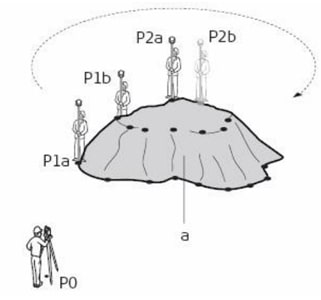
- P0: Trạm máy
- P1a.. Các điểm danh giới
- P2a.. Các điểm trên đường đứt quãng
- Khối lượng a như tính toán bằng lưới tam giác bất quy tắc (TIN).
Chú ý: Khi đo diện tích cần xác định rõ ranh giới vùng tính diện tích sau đó đi gương lần lượt theo thứ tự một vòng, không được đi gương “lộn xộn” chồng chéo, vì nếu đi sai sẽ dẫn đến kết quả tính diện tích sai.
Sau khi đo đủ số lượng điểm cần thiết, để tính diện tích, khối lượng, ấn phím [Calc]. Màn hình hiện ra dạng:

Đến đây:
- Để đo tính diện tích vùng mới, ấn [NewArea].
- Để đo tính diện tích vùng đừng đứt quãng mới và khối lượng mới, ấn [NewBL].
- Để đo thêm điểm mới nối với đường đứt quãng cũ và tính toán khối lượng, ấn [@BLPt]
- Để thoát khỏi chương trình ấn [Quit].
Giải thích ý nghĩa các ký hiệu và từ ngữ trên màn hình kết quả:
- Area (2D): Diện tích được tính toán trên hình chiếu ở mặt phẳng ngang
- Area (3D): Diện tích được tính toán trên hình chiếu của mặt phẳng tham chiếu tự động hoặc nhập vào bằng tay
- DTM-Grd.Area: Diện tích được xác định bởi các điểm mặt đất, được tính toán bởi lưới tam giác bất quy tắc (TIN)
- BreakLn Area: Xác định diện tích bằng các điểm trên đường đứt quãng, được tính toán bởi mô hình TIN.
- DTM-Volume I: Khối lượng được tính toán trên cơ sở mô hình TIN
- Swell Factor: Hệ số (Factor) đó cung cấp mối liên hệ giữa khối lượng của vật liệu như được tìm thấy tự nhiên và khối lượng của vật sau khi khai quật. Tham khảo bảng “Swell Factor” để biết thêm thông tin về hệ số swell.
- DTM-Volume II: Khối lượng của vật liệu sau khi khi quật từ vị trí ban đầu của nó DTM-Volume II = DTM-Volume I x Swell Factor.
- Weight Factor: Trọng lượng trong các tấn mỗi m3 của vật liệu. Trường có thể chỉnh sửa
- Weight: Tổng trọng lượng của vật liệu sau khi được khai quật: Weight = DTMVolume II x Weight Factor
Bảng Swell factor:
| Loại đất | Mô tả | Swell factor |
| 1 | Tầng đất mặt có chứa vật liệu dưới chất hữu cơ, như mùn hay động vật hữu cơ | 1.10 – 1.37 |
| 2 | Các loại đất trơn của chất lỏng tới chất đặc sền sệt | Không có sẵn |
| 3 | Các loại đất dễ phân huỷ. Hầu như không gắn kết cát | 1.06 – 1.32 |
| 4 | Loại đất phân huỷ vừa phải. Pha trộn giữa cát, bùn và đất sét | 1.05 – 1.45 |
| 5 | Các loại đất cứng. Tương tự như các loại đất như loại 3 và 4, nhưng có tỷ lệ đá lớn hơn 63mm và từ 0.01m3 tới 0.1 m3 khối lượng | 1.19 – 1.59 |
| 6 | Các loại đá có sự gắn kết khoáng sản bên trong, tuy nhiên bị phân mảnh, có màu như đá phiến, mịn và vụn | 1.25 – 1.75 |
| 7 | Các loại đá cứng có sự gắn kết lớn khoáng sản bên trong và mảnh nhỏ li ti hoặc vụn | 1.30 – 2.00 |
Ví dụ hệ số Swell (Swell factor): Các giá trị đưa ra chỉ là gần đúng. Các giá trị có thể khác tuỳ thuộc vào hệ số đất khác nhau :
| Loại đất | Swell Factor | Trọng lượng/m3 |
| Bùn | 1.15 – 1.25 | 2.1 t |
| Cát | 1.20 – 1.40 | 1.5 – 1.8 t |
| Đất sét | 1.20 – 1.50 | 2.1 t |
| Đất mặn, mùn | 1.25 | 1.5 – 1.7 t |
| Đá cát kết | 1.35 – 1.60 | 2.6 t |
| Đá Granit | 1.35 – 1.60 | 2.8 t |
3. Đo độ cao không với tới ( Remote Height)
3.1 Mô tả đo độ cao không với tới
Chương trình này dùng để xác định cao độ của điểm không tiếp cận được như: Cầu, đường dây điện, chiều cao toà nhà, cây…

- P0 : Trạm máy
- P1 : Điểm cơ sơ
- P2 : Điểm cần đo cao
- d1 : Khoảng cách nghiêng
- a : Chênh cao từ điểm P1 tới P2
- α : Góc đứng giữa điểm cơ sơ và điểm cần đo cao
3.2 Cách đo chiều cao không với tới bằng máy toàn đạc điện tử ( Leica FlexLine Series)
Từ màn hình Main menu → Lựa chọn Programs → ấn Enter/OK → ấn phím chuyển trang đến trang chứa ứng dụng “Remote Ht”→ lựa chọn “Remote Ht” → Enter/OK, màn hình hiện ra:

Tiếp theo bạn phải thực hiện các bước đặt tên job, thiết lập trạm máy, định hướng như các chương trình khác. Sau đó ấn F4 (Start) để bắt đầu đo, màn hình hiện ra:

- Nhập vào tên điểm đo thứ nhất ở dòng (Point 1)
- Nhập vào chiều cao gương (hr)
Sau đó ngắm chính xác vào gương rồi ấn [Meas] để đo. Màn hình hiện ra như sau:

Tới đây ngóc ống kính ngắm chính xác vào điểm cần đo, khi đó máy sẽ báo các thông số của điểm ngắm tới như sau:
 : Khoảng cách ngang từ máy đến điểm đo
: Khoảng cách ngang từ máy đến điểm đo- Δ
 : Chênh cao giữa 2 điểm
: Chênh cao giữa 2 điểm - Height : Cao độ của điểm đo tới
Sau đó:
- Để ghi các thông số này chỉ việc ấn [Cont]
- Ấn [BASE] để chuyển sang điểm khác
Chú ý: Các điểm cần đo phải cùng nằm trên một đường thẳng đứng đi qua điểm đặt gương. Tức là khi đo chỉ có góc đứng thay đổi còn góc bằng không thay đổi.
Có thể đo không cần biết chiều cao gương cách tiến hành như sau:
Từ hình số 2, ấn phím F4 ( ), Màn hình hiện ra:
), Màn hình hiện ra:
Tiếp theo ấn phím [hr ?], màn hình hiện ra:
Tới đây ngắm chính xác vào gương sau đó ấn [Meas] để đo, sau đó quay ống kính xuống ngắm chính xác vào chân sào gương, rồi [Cont], để cài đặt chiều cao gương, sau đó mới ngắm lên điểm cần đo, tới đây các kết quả hiển thị và thao tác lưu như trên.
4. Truyền độ cao ( Height Transfer)
Chương trình này dùng để xác định cao độ của điểm trạm máy khi biết ít nhất cao độ của một điểm đo tới. Thông thường nó được kết hợp định hướng trạm máy (như đã nói ở bài trước), tuy nhiên ở đây tôi sẽ hướng dẫn thêm về cách đo ứng dụng này.
Cách đo:
Truy cập vào Q-Survey chuyển đến trang STATION, nhập vào tên trạm và chiều cao máy → [Cont], tiếp theo vào ứng dụng [FNC]/  → ấn phím sang trang (
→ ấn phím sang trang ( ) đến ứng dụng “HTrans” → Lựa chọn “H-Trans”, màn hình hiện ra:
) đến ứng dụng “HTrans” → Lựa chọn “H-Trans”, màn hình hiện ra:


Tiếp theo màn hình 2, nhập vào tên điểm và toạ độ điểm đo tới [Cont] để chấp nhận. Nhập vào chiều cao gương và ngắm chính xác ấn [Meas] để đo → [COMPUTE] → [SET], hoàn thành việc truyền độ cao về trạm máy.
Trên đây là 4 ứng dụng đo của máy toàn đạc điện tử ( Leica FlexLine Series), bài viết nằm trong series hướng dẫn sử dụng máy toàn đạc điện tử do Công Ty CP Phát Triển Công Nghệ Trắc Địa Việt Nam xuất bản.
Quý khách khi mua bất kỳ sản phẩm máy đo đạc trắc địa nào tại Công Ty đều nhận được sự hỗ trợ nhiệt tình từ đội ngũ kỹ thuật và cả những ưu đãi chỉ phía chúng tôi mới có.
Mọi chi tiết vui lòng liên hệ:
- CÔNG TY CP PHÁT TRIỂN CÔNG NGHỆ TRẮC ĐỊA VIỆT NAM
- Địa chỉ: Số 167, phố Chùa Láng – Q.Đống Đa – TP.Hà Nội
- VPGD: Số 21, ngõ 10 – đường Trần Duy Hưng – Q.Cầu Giấy – TP.Hà Nội
- Điện thoại: 0243 7756647 – 0913.37.86.48
- Đại diện: Ông Nguyễn Văn Dũng
- MST: 0102305681 – STK: 12510000160392
- Tại Ngân Hàng TMCP Đầu Tư Và Phát Triển Việt Nam – Chi nhánh Đông Đô

 : Các điểm được nhập vào bằng tay
: Các điểm được nhập vào bằng tay : Các điểm tạo mặt phẳng tham chiếu
: Các điểm tạo mặt phẳng tham chiếu
